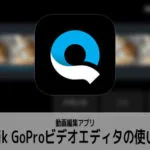Windows用動画編集ソフトGOM Mix Pro(ゴムミックスプロ)の、トランジションの挿入方法を解説します。

この記事を書いた人:内村 航
株式会社ドウガテック代表取締役。2012年より『カンタン動画入門』を運営。動画編集ソフト・アプリのレビュー本数58本。動画編集スクール取材9校。アクションカメラ17台、α7 III、EOS8000D所有。大学講師(日本文理大学情報メディア学科、立命館アジア太平洋大学動画制作ワークショップ等)。著書:暮らしvlogのはじめ方(朝日新聞出版)、iMovieのマニュアル本(工学社 I・O BOOKS)。
→【セール】動画編集ソフトPowerDirector最大28%オフクーポンコード『dougatec2025』
→カンタン動画入門のYouTubeチャンネルを登録する(Click)
GOM Mix Proの使い方記事一覧
(1)機能の紹介・ダウンロード(2)基本的なカット編集と書き出し
(3)BGM音楽の挿入と音量調整 フェードイン・アウト
(4)テキストテロップ(タイトル)の挿入方法
(5)トランジションの挿入方法
(6)動画の書き出し方法
・GOM Mix Pro公式
トランジションとは?
トランジションとは、AとBの動画間をふわぁーっとつないだりできる効果のことをいいます。場所から場所の移動の間や、夜から朝の間のカットなどに入れて使います。

トランジションの挿入方法
『場面切替』タブをクリックしてください。
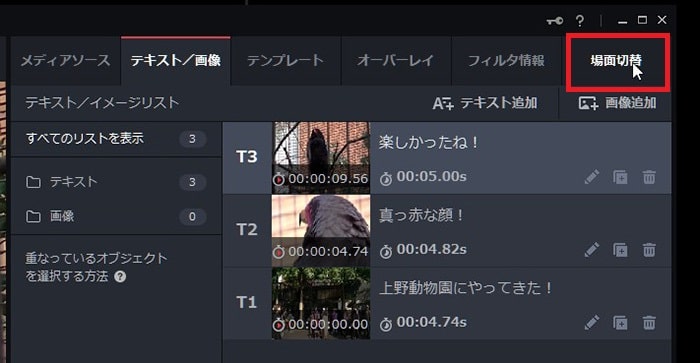
『場面切替リスト』の色々な効果が一覧表示されます。
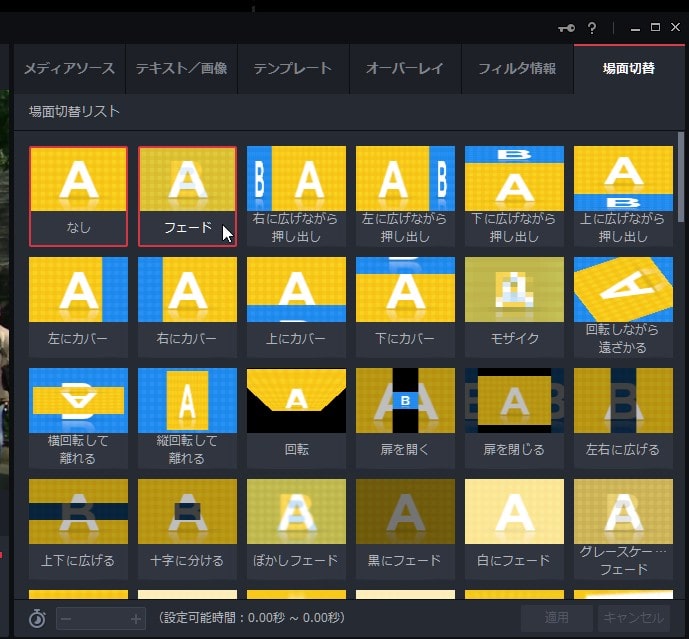
次に、トランジション効果を付けたいタイムライン内の動画ファイルを左クリックで選択します。1番目の動画ファイルにはトランジションが適用できません。2番目以降を選びましょう。
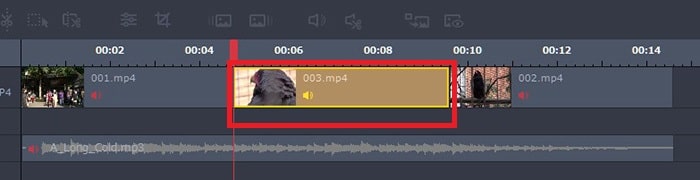
好きなトランジションを選択し、右下の『適用』ボタンをクリック。
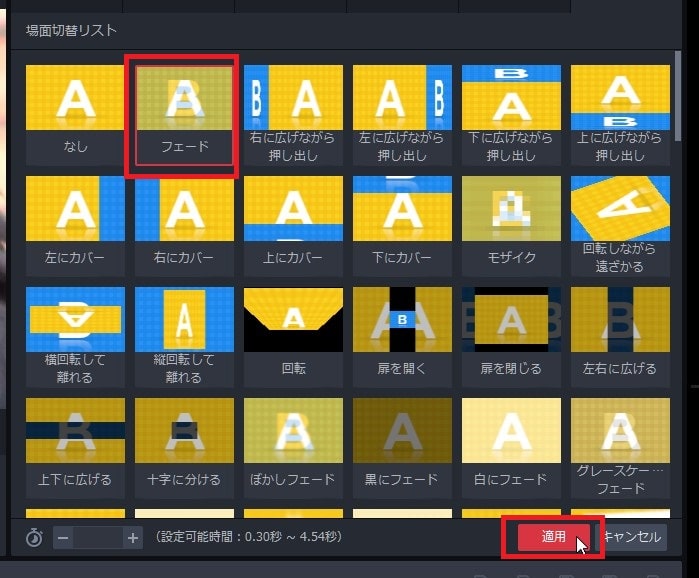
タイムライン上の動画1と2の間にトランジションが適用されました。
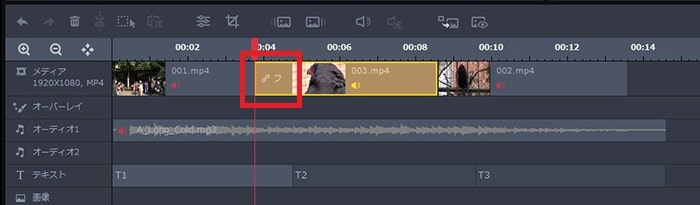
プレビュー再生してみると、1つ目と2つ目の動画の間が、ふわぁっと切り替わっています。

注意が必要なのは、GOM Mix Proはトランジションを入れると、タイムライン上で動画が短くなります。トランジションを入れた後は、動画を編集し直して、長さも調整する必要があります。
これで、GOM Mix Proのトランジションの挿入方法の解説は終わりです。次の記事では、編集した動画を書き出す方法を解説します。
GOM Mix Proの使い方記事一覧
(1)機能の紹介・ダウンロード(1)機能の紹介・ダウンロード
(2)基本的なカット編集と書き出し
(3)BGM音楽の挿入と音量調整 フェードイン・アウト
(4)テキストテロップ(タイトル)の挿入方法
(5)トランジションの挿入方法
(6)動画の書き出し方法
・GOM Mix Pro公式